使い方Waze テスラのタッチスクリーンで?
キャストできますWaze 運転中にテスラの大きなタッチスクリーンへのアプリ、そしてWaze テスラのタッチスクリーンのアプリ。
詳細を入手しますか?
1.準備
2.携帯電話のwifiホットスポットを有効にします
使用するWi-Fiホットスポットは、電話とTesla EVの間でデータを転送することであるため、有効にする必要があります。 次に、Tesla EVが携帯電話のWi-Fiホットスポットに接続されていることを確認してください。
重要!!! オプション"Remain connected in Drive" 確認する必要があります。

3.で構成Tesla Display アプリ

開きますTesla Display アプリ、[設定]タブをクリックします。 を設定する必要があります”Mirror Mode” のオプション”Image Mode” なぜならのみ”Image Mode” テスラが運転モードである間に動作することができます。 設定することを強くお勧めします”Enable remote control” オプションチェック。チェックされると、操作できますWaze Teslaのタッチスクリーンに直接アプリします。
4.テスラのタッチスクリーンへのミラー

設定後、の[スタート]ボタンをクリックしますTesla Display。選ぶ”Phone screen when driving”。しばらくすると、電話画面がミラーリングを開始します。 次に、Tesla EVのWebブラウザを開き、URLにアクセスしますhttps://td9.cc:7777。これで、Webブラウザに電話画面が表示されます。
5.を使用しますWaze アプリ
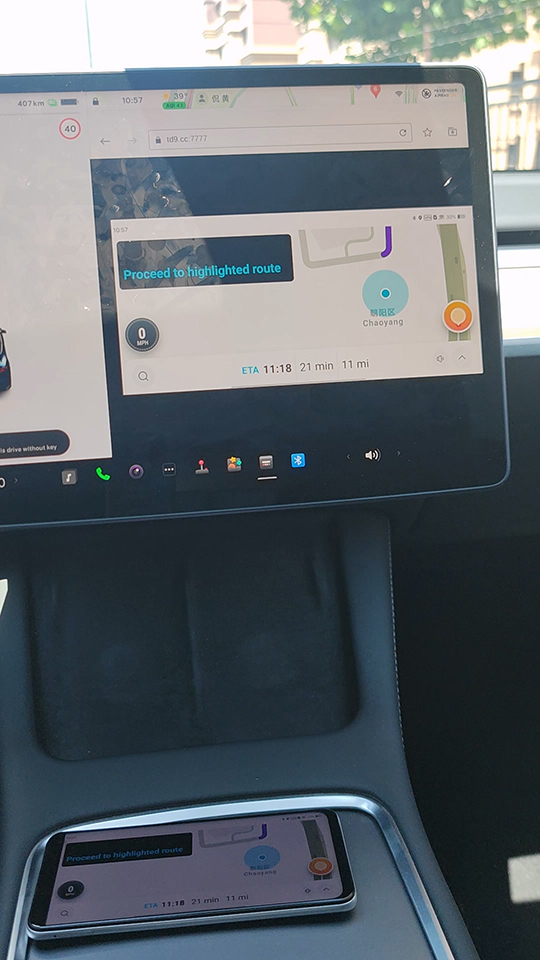
今、私たちは開きますWaze 電話のアプリ、そして私たちはWaze アプリはテスラのタッチスクリーンにキャストされます。 その後、宛先をに設定できますWaze アプリ。
6.音について
Bluetoothが電話で有効になり、Tesla EVに接続されていることを確認してください。 テスラのサウンドソースをBluetoothに設定します。 その後、アラートの音が聞こえますWaze テスラのスピーカーから。

